sd卡无法格式化解决方法,以及sd卡数据恢复教程
- 来源: 金舟软件
- 作者:Lyan
- 时间:2025-02-17 10:05:01

比特数据恢复软件
-
官方正版
-
纯净安全
-
软件评分:
sd卡:基于半导体快闪记忆器的新一代记忆设备。SD卡具有高记忆容量、快速数据传输率、极大的移动灵活性以及很好地安全性等
一、SD卡的主要用途包括以下几点:
1、存储数据
用于存储照片、视频、音乐、文档等各种类型的数据
2、扩展设备存储空间
很多数码设备内存空间有限,可使用SD卡来扩展器内部存储空间
3、备份数据
除了作为存储设备之外,SD卡还可以用来做数据备份设备
4、数据传输
SD卡可在手机、电脑、相机等不同设备中使用,可以作为数据传输媒介
在使用SD卡管理数据时,如果出现了文件系统错误,无法正常读写或写入数据。那么就需要进行格式化,格式化可以修复这些错误,使SD卡恢复正常使用。
二、SD卡格式化操作:
sd卡格式化的方法有很多,包括资源管理器、磁盘管理、以及移动设备格式化等,以Windows系统为例,分享通过资源管理器格式化sd卡的操作步骤,一起往下了解下吧!
Step1、将sd卡插入到电脑上的读卡器或sd卡槽中
Step2、打开“我的电脑”,进入文件资源管理器
Step3、找到sd卡,右键选择“格式化”
Step4、根据操作指引,进行格式化操作即可
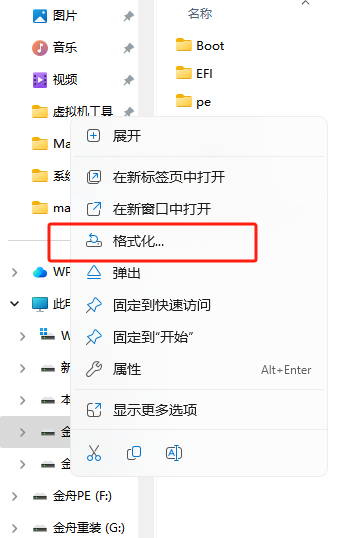
以上是关于SD卡格式化的详细操作,如果遇到了sd卡无法格式化的情况,请参考一下内容。
sd卡无法格式化的解决方法:
方法一、检查SD卡状态与保护设置
检查写保护:确认SD卡是否处于写保护状态。有些SD卡具有物理写保护开关,如果开关处于锁定状态,则无法进行格式化操作。请检查SD卡侧面或顶部的写保护开关,并确保其处于解锁状态
检查SD卡物理状态:观察SD卡是否有明显的物理损坏,如弯曲、断裂或金手指部分磨损等。尝试使用不同的读卡器或设备连接SD卡,以排除读卡器故障的可能性

方法二、使用磁盘管理工具
我们可以将SD卡插入到电脑,然后使用Windows系统自带的磁盘管理工具检测,具体操作如下:
Step1、电脑桌面找到“此电脑”,右键菜单中的“管理”选项打开计算机管理窗口,然后依次点击“存储”->“磁盘管理”
Step2、在磁盘管理窗口中,找到与SD卡对应的磁盘(通常标记为“可移动磁盘”)
Step3、右键点击SD卡对应的磁盘,选择“格式化”选项
Step4、在弹出的格式化窗口中,选择适当的文件系统(如FAT32、exFAT或NTFS),并勾选“快速格式化”选项
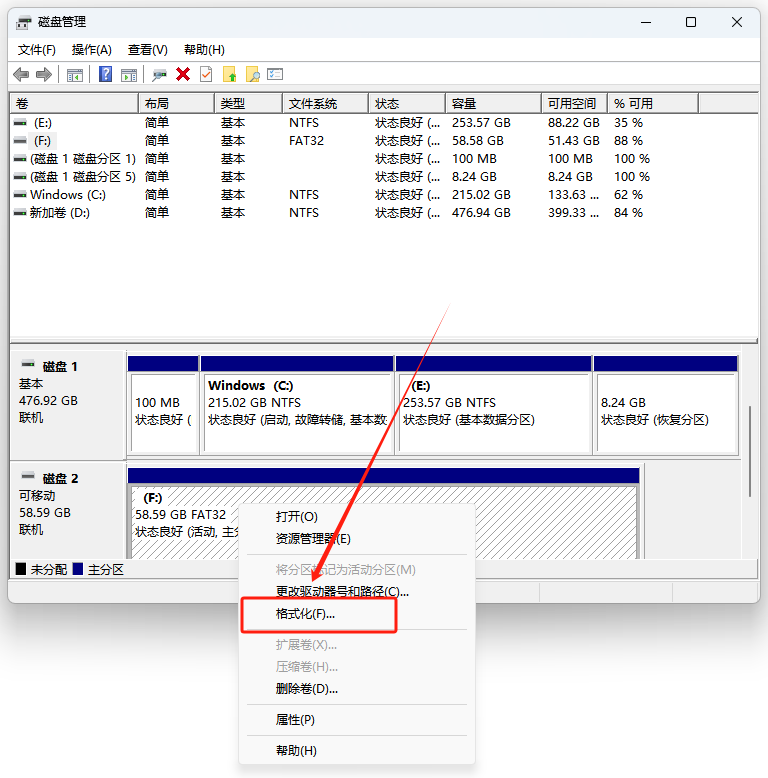
方法三、使用命令提示符
如果以上方法无法实现,那么可以使用命令提示符实现,具体操作如下:
Step1、将SD卡插入读卡器并连接到电脑
Step2、按Win+R键打开运行窗口,输入“cmd”并按Enter键打开命令提示符
注意:需要以管理员身份运行
Step3、在命令提示符中输入命令来格式化SD卡(将X替换为SD卡对应的磁盘号)
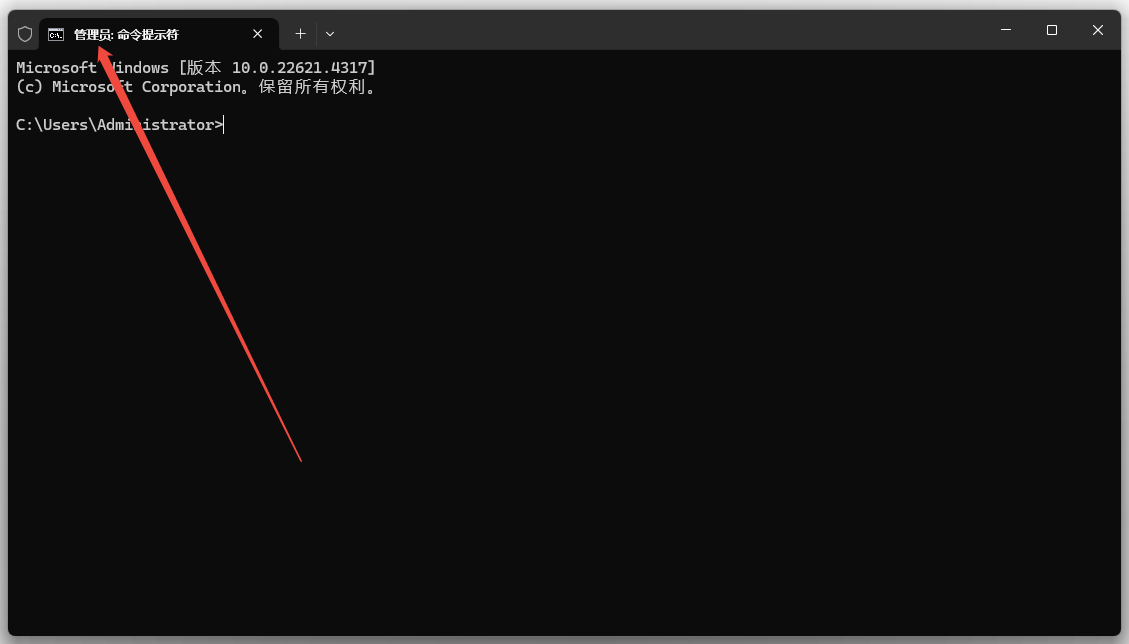
SD卡格式化后数据是彻底清空了的,很多小伙伴会问:sd卡格式化了还能恢复吗?如果如果是不小心将SD卡进行格式化的,那么应该如何恢复SD卡中的文件呢?下面是关于SD卡格式化怎么恢复数据的详细教程,有需要的可以往下看看!
三、SD卡格式化后的数据恢复方法:
方法一、从备份中恢复
如果平时有备份的习惯,那么可以直接从备份中找回丢失的数据。一般来说,格式化SD卡前都是需要进行数据备份的。根据自己的备份方法,选择对应的恢复步骤即可。
方法二、使用专业数据恢复软件
市面上有很多数据恢复工具可以帮我们找回SD卡丢失的数据,比特数据恢复软件就是其中一款,它能够帮助我们恢复误删除的文件,并且能够恢复多种数据类型:图片、视频、音频、压缩文件、办公文档等。sd卡格式化怎么恢复数据?请往下看!
Step1:将sd卡使用读卡器链接到电脑上,然后双击运行“比特数据恢复软件”,根据需要选择“U盘/内存卡恢复”-“开始恢复”
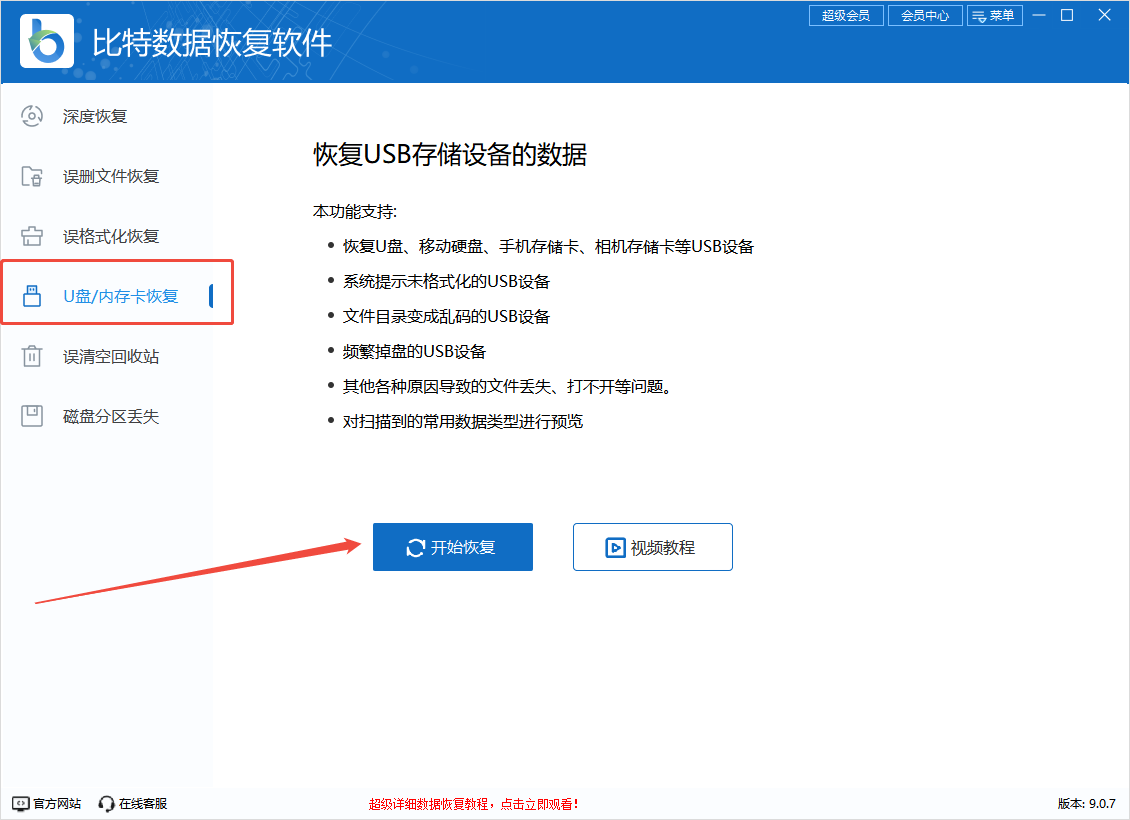
Step2:点击选择需要恢复的sd卡,点击“扫描”
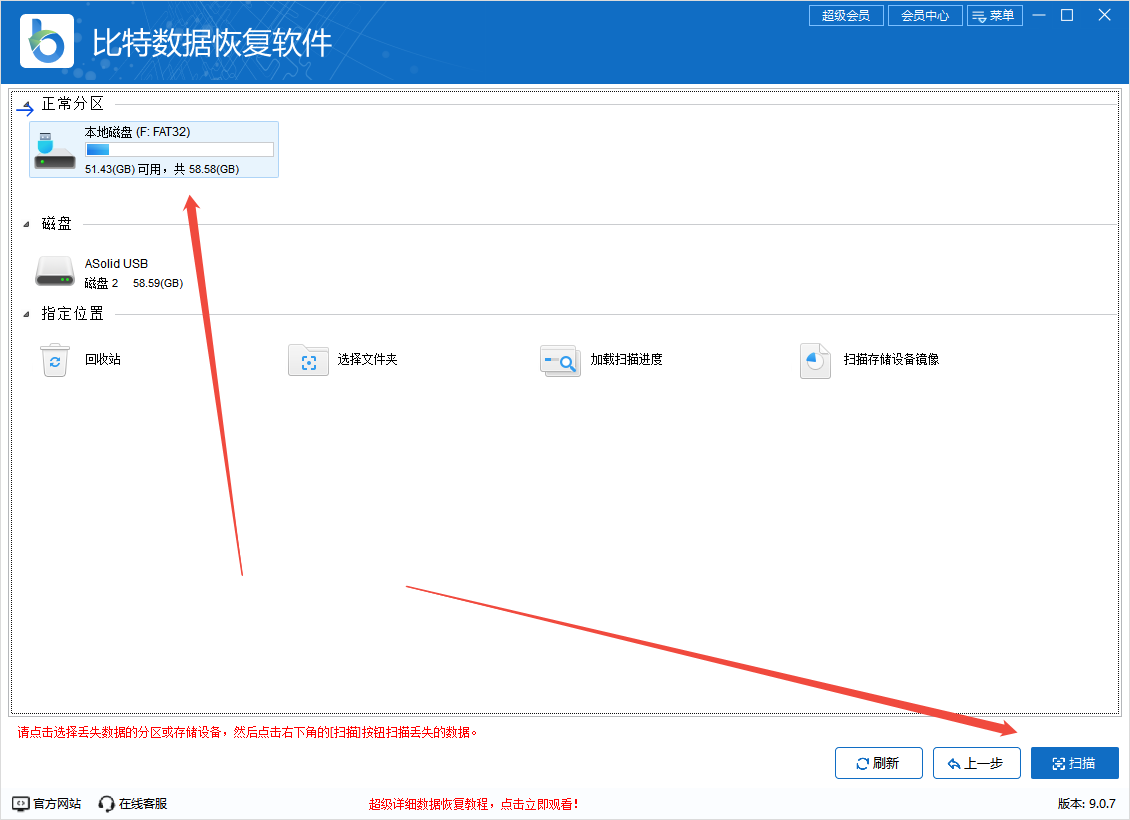
Step3:软件会对sd卡进行全面扫描,可按照文件类型进行分类,能够精准帮助用户找到需要恢复的文件
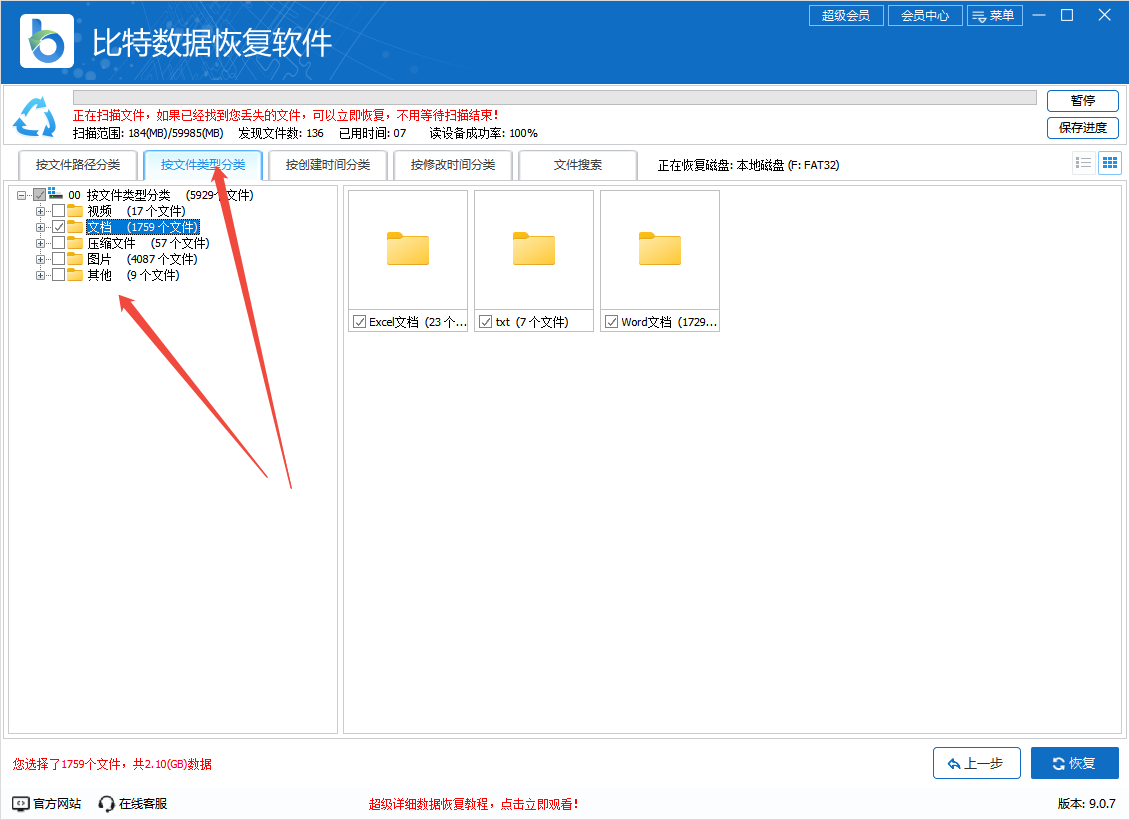
Step4:勾选中sd卡中需要需要恢复的文件,点击“恢复”

Step5:恢复路径可以设置到电脑的某个磁盘,点击“确定”
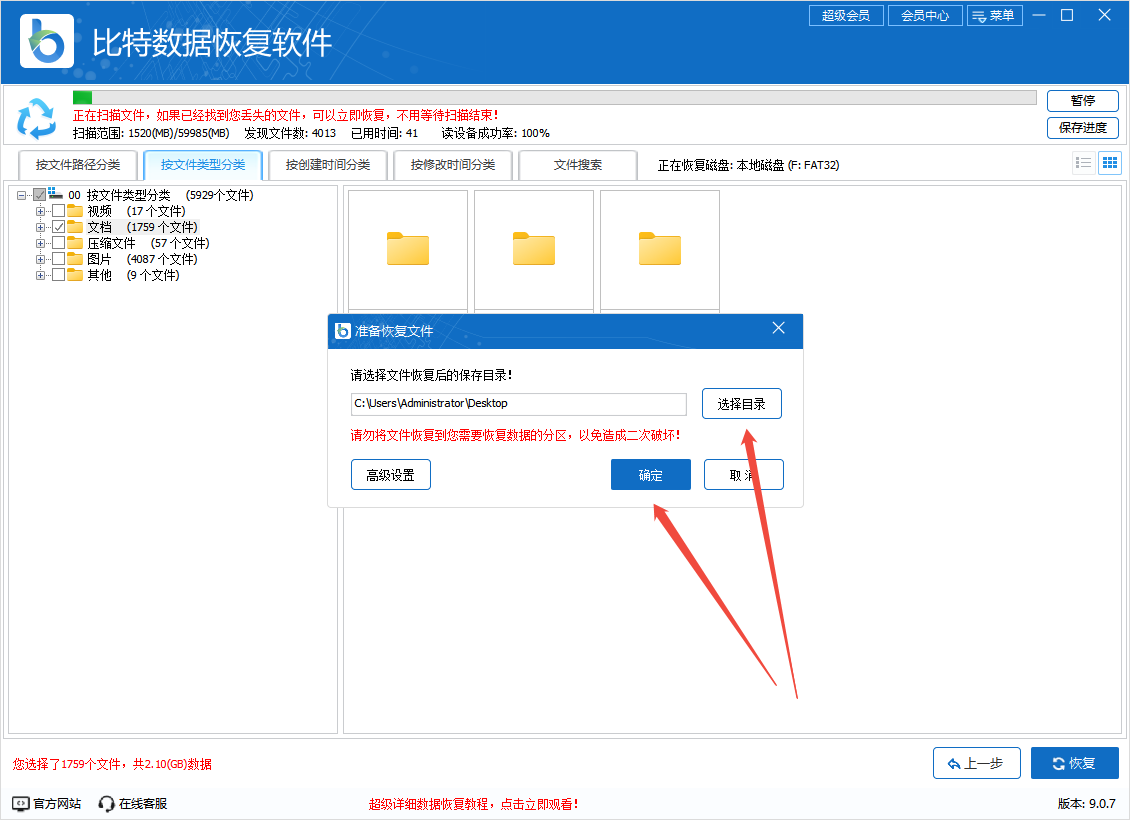
Step6:恢复完成后打开文件所在位置查看,以下就是刚刚从sd卡中恢复回来的文件啦
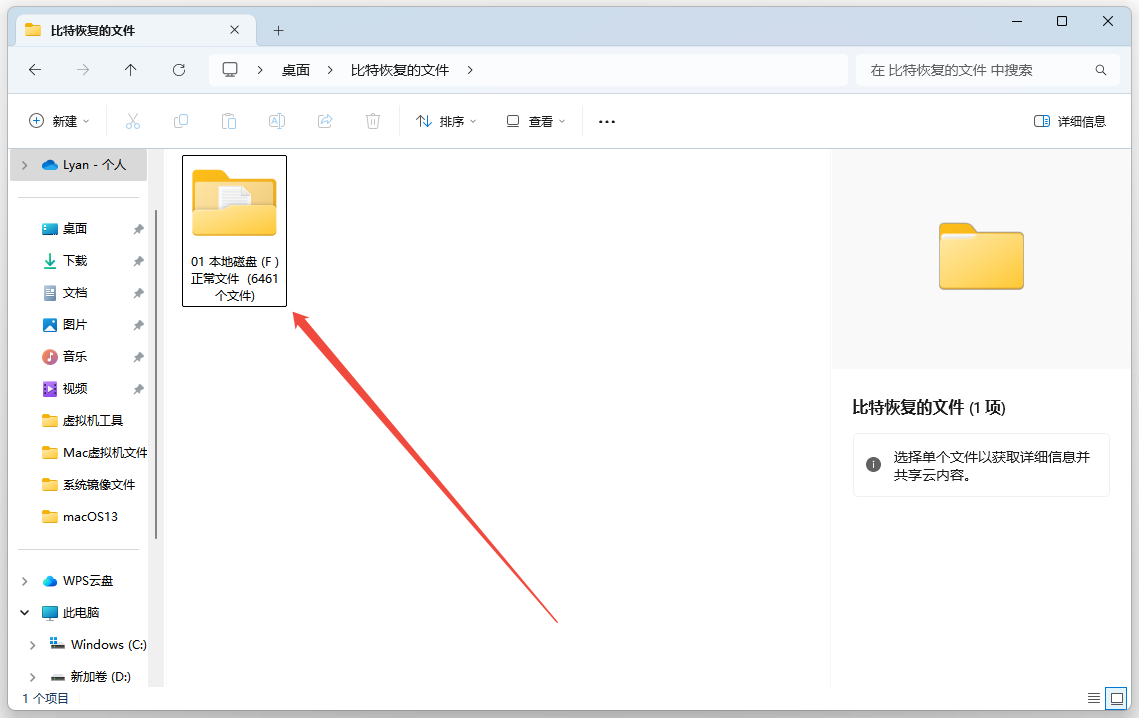
总结:
好了,以上就是关于sdk格式化、sd卡无法格式化的解决方法以及sd卡格式化后的数据恢复方法的介绍了。更多精彩内容,请持续关注金舟软件!
推荐阅读:










































































































